Maison >Tutoriel système >Série Windows >Que dois-je faire si le démarrage rapide de Win10 prend beaucoup de mémoire ? Comment résoudre le problème de mémoire occupée par le démarrage rapide dans le système Windows 10
Que dois-je faire si le démarrage rapide de Win10 prend beaucoup de mémoire ? Comment résoudre le problème de mémoire occupée par le démarrage rapide dans le système Windows 10
- WBOYWBOYWBOYWBOYWBOYWBOYWBOYWBOYWBOYWBOYWBOYWBOYWBavant
- 2024-02-14 10:57:20726parcourir
L'éditeur PHP Xinyi vous présente une méthode pour résoudre le problème du démarrage rapide de Win10 qui prend trop de mémoire. Dans le système win10, la fonction de démarrage rapide permet à l'ordinateur de démarrer plus rapidement après l'arrêt, mais elle consomme également plus de ressources mémoire. Si vous souhaitez réduire l'utilisation de la mémoire, vous pouvez optimiser les paramètres en suivant les étapes suivantes. Tout d'abord, cliquez avec le bouton droit sur le bouton "Démarrer" dans la barre des tâches et sélectionnez "Options d'alimentation". Ensuite, sélectionnez « Choisir l'action des boutons d'alimentation » dans le menu de gauche. Ensuite, cliquez sur le lien « Modifier les paramètres actuellement indisponibles » en haut de la page. Enfin, décochez l'option "Activer le démarrage rapide" et cliquez sur "Enregistrer les modifications". Après ce paramètre, la fonction de démarrage rapide sera désactivée, réduisant ainsi l'utilisation de la mémoire.
Comment résoudre le problème de mémoire occupée par le démarrage rapide du système Win10
1. Utilisez directement la touche de raccourci [win+r] pour ouvrir la fonction d'exécution, puis entrez [regedit] et cliquez sur OK pour ouvrir l'éditeur de registre.
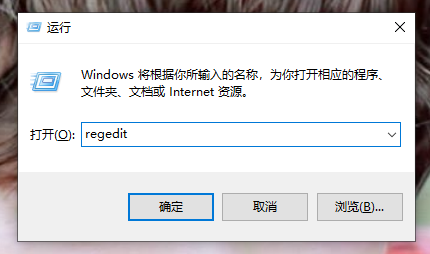
2. Développez ensuite : "HKEY_LOCAL_MACHINESYSTEMCurrentControlSetServicesTimeBroker" dans l'éditeur de registre ouvert.
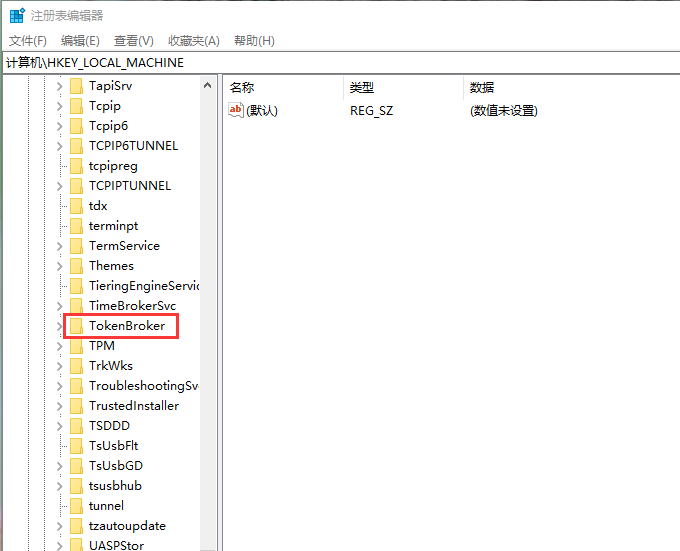
3. Recherchez ensuite "start" dans le dossier TimeBroker et faites un clic droit sur "Modify".
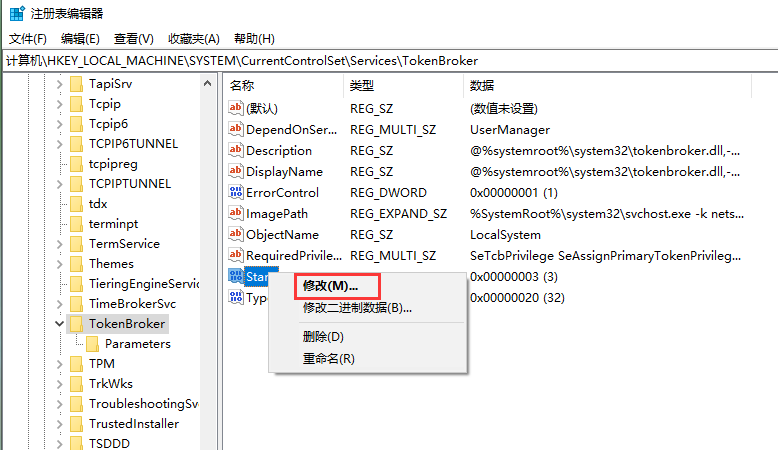
4. Remplacez les données numériques par "4" et cliquez sur "OK".
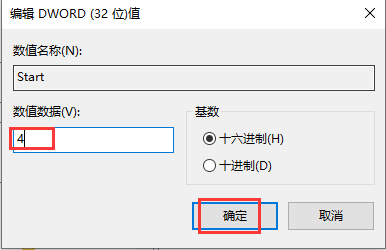
Ce qui précède est le contenu détaillé de. pour plus d'informations, suivez d'autres articles connexes sur le site Web de PHP en chinois!
Articles Liés
Voir plus- Installation du système Win10 bloquée dans l'interface prête
- Que dois-je faire si le commutateur de point d'accès mobile dans le système Win10 est grisé ?
- Comment activer la fonction Telnet dans le système Win10
- Analyse de l'utilisation de la mémoire et exploration des solutions du filtre PHP Bloom
- Explication détaillée de l'impact de la non-activation du système Win10

